clusterのワールドでカメラを使って監視カメラを作る
ワールドやイベントで、ある場所の様子をリアルタイムに映像で確認したいということがあるかもしれません。
そんなときにはカメラを使うことで実現できます。
では初めていきましょう
カメラを配置
このカメラが映像を撮影します。
ヒエラルキーを右クリックしてメニューを表示し、カメラオブジェクト(Camera)を作成します。
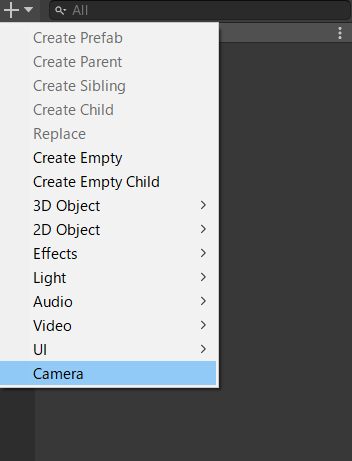
ヒエラルキーよりカメラを作成
RenderTextureの準備
カメラによって撮影された映像は、このRenderTextureにリアルタイムに反映されます。
プロジェクトウィンドウで右クリック => Create => RenderTexture より、RenderTexureを作成します。
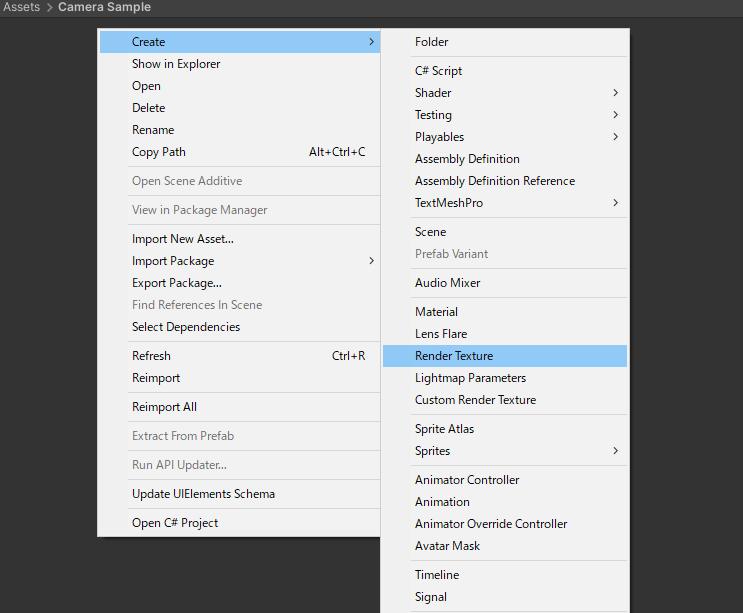
Rendertextureを作成
作成されたRenderTextureを選択して、インスペクターを開きます。
項目の中のSize の値が撮影する際の解像度になります。

RenderTextureのサイズを設定
今回は720x480 (SD画質)に設定しました。
RenderTextureをカメラに割り当て
初めに作成したカメラを選択してインスペクターを開きます。
TargetTexture に先ほど作成したRenderTextureをドラックアンドドロップで設定します。
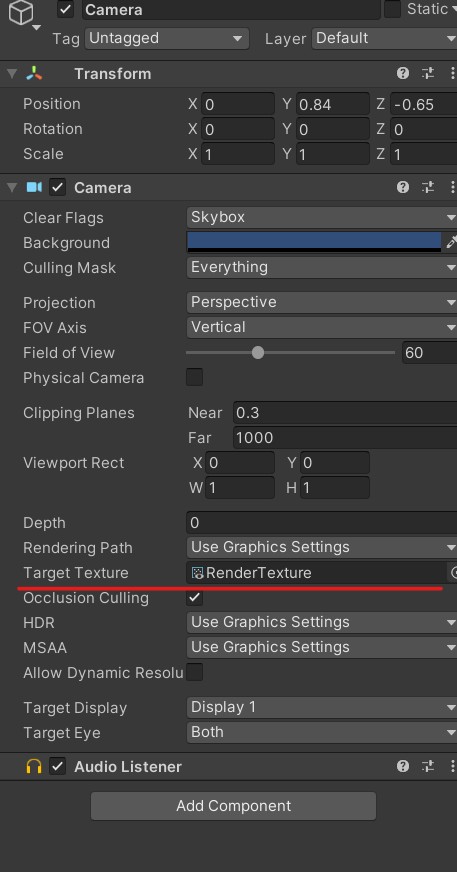
カメラにRenderTextureを割り当て
カメラの位置を変更
カメラの位置を撮影したい場所へ移動させます。
シーン画面右下のCameraPreview も参考にしましょう。
カメラの設定の変更(最重要)
clusterでカメラを使うときに確実に設定する必要がある項目です。
カメラを初期設定のままアップロードすると、一部環境ではワールドにアクセスすると、接地されたカメラの映像を画面全体に映してしまい、自分のアバターの視点が表示されず、操作が困難になってしまいます。
(この仕様を逆に使いたいときもないわけではない)
カメラを選択のインスペクターを開き、CullingMask のリストからUI のチェックを外します。
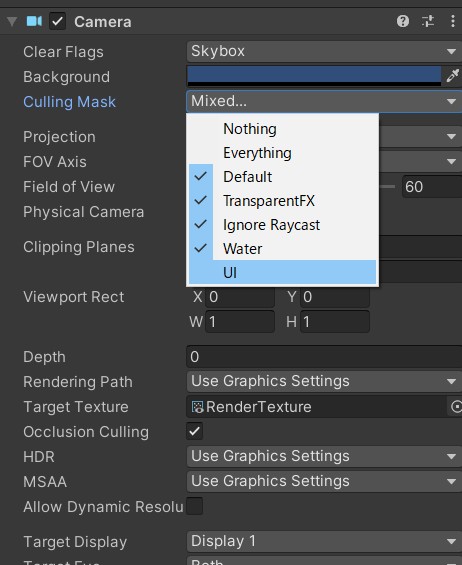
これで設定は完了です。
映像を見るためのモニターを配置
本当はUIのRawImageから設定したいのですが、今回はお手軽さ重視ってことで、Quadに張ります。
ヒエラルキーでQuadを作成して、RenderTextureをドラックアンドドロップで貼り付けます。
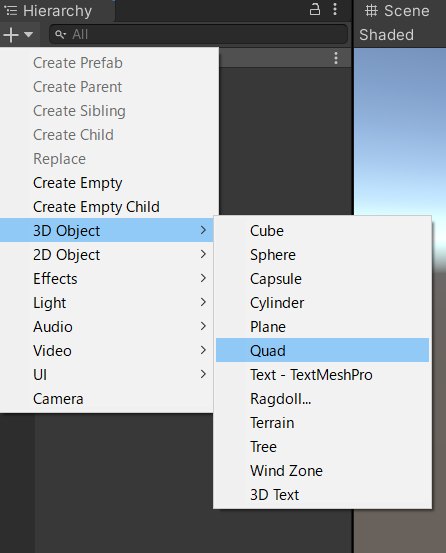
Quadが1:1の比率になっているので、調整します。
今回自分は4:3の比率なので、QuadのScaleにX:4 Y:3を入れて、ScaleToolで大きさを調整して、場所を微調整しています。
これで終わりです。
カメラを増やしたかったら、RenderTextureもその分用意しましょう。
それと、カメラは意外と重くなりやすいので、解像度と置く量に注意
Discussion